introduzione
L'aggiunta di caratteri aggiuntivi a Windows 10 è un metodo semplice e veloce per personalizzare il computer e i documenti. I tuoi font appena caricati saranno accessibili nelle app di Microsoft Office come Word e altre applicazioni Windows come Adobe Photoshop.
Su Internet, ci sono dozzine di diversi tipi di carattere tra cui scegliere.
Google fornisce un numero significativo di caratteri gratuiti, mentre altri siti Web, come fonts.com, forniscono caratteri gratuiti e costosi. La maggior parte dei caratteri viene inviata sotto forma di file RAR o ZIP contenente i file dei caratteri.
Come utilizzare Esplora file per installare un carattere
Dopo aver scaricato un pacchetto di font, dovrai accedere alla cartella dei download per installarlo. Puoi estrarre i caratteri in una cartella o fare doppio clic su di essi per installarli direttamente dal pacchetto. Entrambe le opzioni sono valide.
Per estrarre i caratteri dall'archivio, fai clic con il pulsante destro del mouse sul file e scegli "Estrai tutto".
- Nota che "Estrai tutto" estrae semplicemente il file ZIP utilizzando Esplora file, che è l'impostazione predefinita in Windows 10. Altri programmi, come 7-Zip o WinRAR, funzioneranno allo stesso modo.
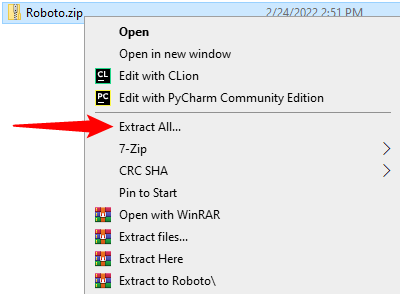
Nella nuova finestra che appare, fai clic su "Estrai". In genere dovresti ignorare il percorso; per impostazione predefinita, crea semplicemente una nuova cartella con il nome dell'archivio.
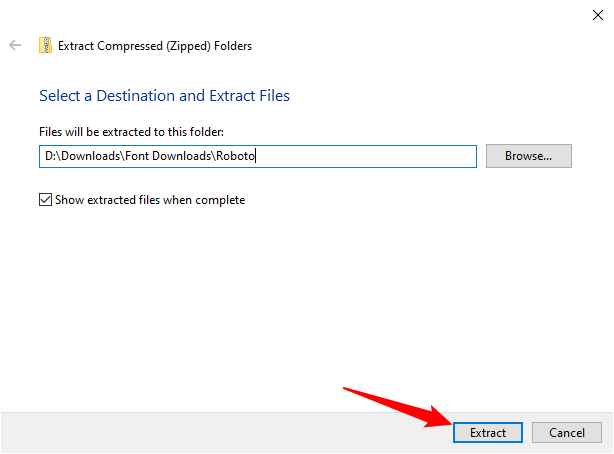
Seleziona i caratteri che desideri installare e fai doppio clic su di essi. Nella finestra pop-up, fai clic su "Installa", quindi fai clic sulla "X" nell'angolo in alto a destra per chiuderla.
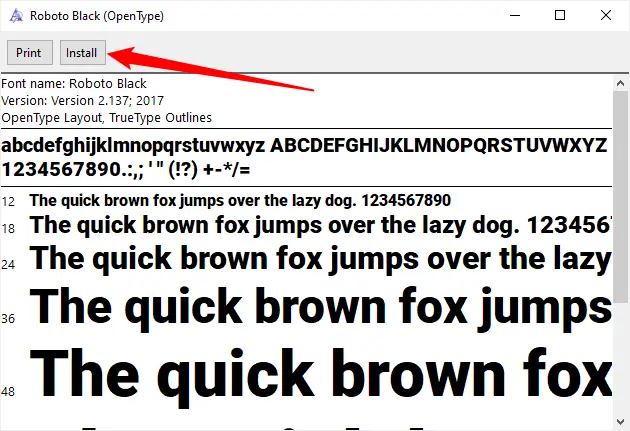
Alcuni pacchetti di font includono diverse varianti del font che hai scaricato, come le versioni in grassetto o in corsivo. Puoi fare doppio clic su ciascuno di essi e scegliere "Installa" dal menu a discesa.
Puoi anche installarli tutti in una volta se lo desideri. Per installarli tutti in una volta, devi prima sceglierli tutti. Per fare ciò, scegli il primo carattere dall'elenco, quindi tieni premuto il tasto "Maiusc" mentre selezioni il carattere finale. Se lo desideri, puoi anche trascinare per sceglierli. Non importa come lo fai fintanto che sono tutti scelti. Ecco come dovrebbe apparire:
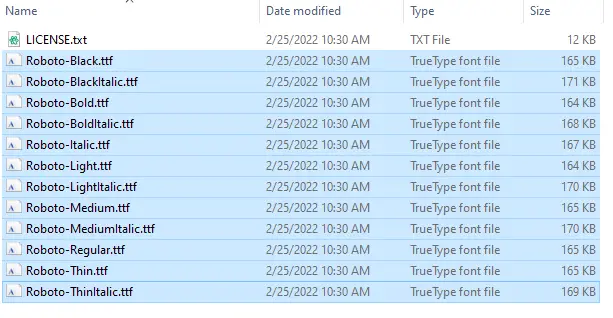
Quindi, fai clic con il pulsante destro del mouse su uno qualsiasi dei nomi dei file dei caratteri. Se il tuo computer ha numerosi account utente, potresti voler scegliere "Installa per tutti gli utenti". In caso contrario, fai clic su "Installa".
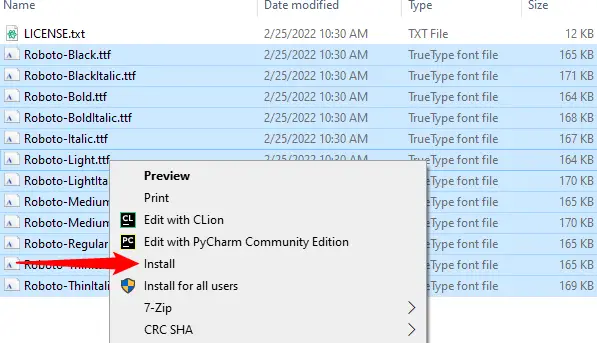
Vedrai un avviso popup se hai già installato alcuni dei caratteri. Consenti che continui facendo clic su "Sì".
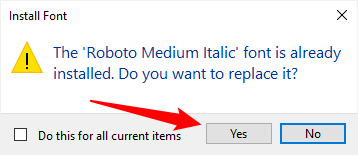
Un'altra finestra mostrerà lo stato di avanzamento dell'installazione. I tuoi caratteri saranno installati e pronti per l'uso dopo che svaniscono.
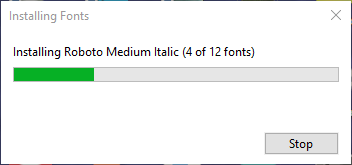
Come utilizzare il menu Font per installare un font
Fare clic su Start, inserire "caratteri" nel campo di ricerca, quindi premere Invio per installare un carattere dal menu dei caratteri. Puoi anche andare su Impostazioni> Personalizzazione> Caratteri per arrivarci.
Fai clic con il pulsante destro del mouse sul file di archivio dei caratteri nella cartella Download e scegli "Estrai tutto".
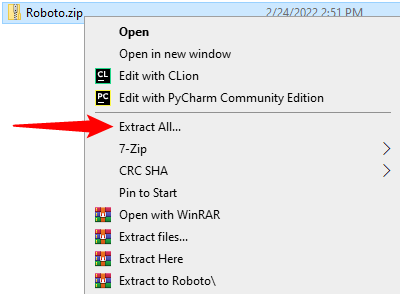
Nella nuova finestra, scegli "Estrai". A meno che tu non voglia che vada in un posto particolare, dovresti lasciare da solo il nome della cartella di estrazione. Il nome del file di archivio sarà lo stesso del nome della cartella.
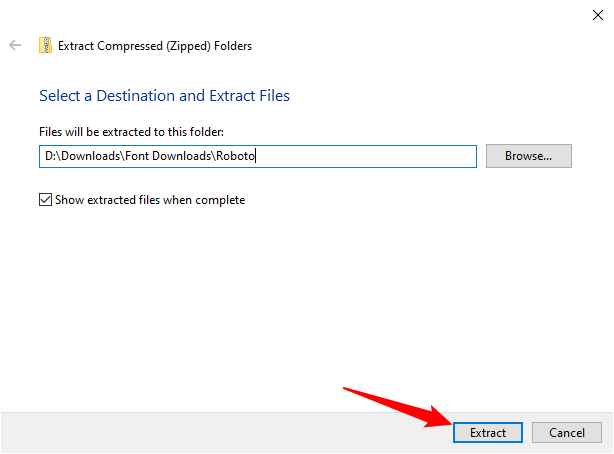
Fare doppio clic sulla cartella Download appena formata. Molto probabilmente ci saranno molti file di font nella cartella, uno per ogni variazione di font, come grassetto o corsivo.
Per far scattare la barra superiore dell'app Impostazioni sul lato sinistro dello schermo, fare clic e tenerla premuta e trascinarla sul bordo sinistro dello schermo. Se desideri agganciare la cartella dei caratteri al bordo destro dello schermo, ripeti la procedura. Se hai utilizzato correttamente la funzione Snap, l'app Impostazioni dovrebbe trovarsi su un lato dello schermo e la cartella Font sull'altro. Anche se non è esattamente necessario, rende le cose più semplici.
Scegliendo il primo carattere dell'elenco, quindi tenendo premuto Maiusc e facendo clic sul carattere finale nell'elenco, puoi scegliere tutti i caratteri che desideri installare. Se lo desideri, puoi anche trascinare per scegliere. Trascina i caratteri nella casella "Trascina e rilascia per installare" facendo clic, tenendo premuto e trascinandoli lì. Quando viene visualizzato il segno "Copia", rilascia il mouse.
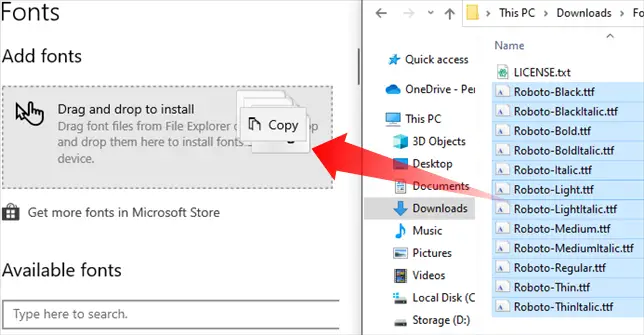
I caratteri che installi su Windows 10 dovrebbero essere immediatamente accessibili a tutte le app sul tuo PC, indipendentemente dal metodo utilizzato.

